Uppdateringsprocessen varierar beroende på operativsystemversionen och i den här artikeln lär vi oss hur man uppdaterar och uppgraderar operativsystemet CentOS 8. Operativsystemet CentOS 8 använder DNF-pakethanteraren. Innan CentOS 8 var standardpakethanteraren YUM, så om du använder någon äldre version av CentOS kan du ersätta dnf med yum. Alla kommandon i den här artikeln skulle fungera perfekt för den äldre versionen av operativsystemet CentOS.
Vi lär oss att uppdatera och uppgradera hela operativsystemet såväl som det enskilda paketet med både kommandorads- och GUI-metoder, så utan vidare, låt oss börja med uppdateringsprocessen.
Uppdatera CentOS 8-systemet med terminalen
Uppdatering av systemet via terminalen är den mest praktiska metoden.
Steg 1: Uppdatera DNF-paketförvaret
Först och främst är det bättre att ladda ner och cacha metadata för alla kända förråd att göra DNF-pakethanteraren mer resursmedveten genom att uppdatera DNF-paketförvarets cache med kommandot:
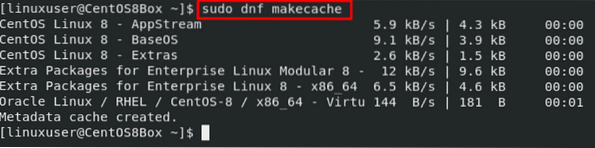
Steg 2: Kontrollera uppdateringarna
För att kontrollera tillgängliga uppdateringar för alla installerade paket skriver du kommandot nedan:

Om det finns några tillgängliga uppdateringar kommer ovanstående kommandos körning att lista alla tillgängliga uppdateringar av hela operativsystemets paket.
Steg 3: Uppdatera alla paket
För att uppdatera hela operativsystemets paket kan vi helt enkelt skriva in någon av de två kommandona nedan:
// eller
$ sudo dnf uppgradering

Båda ovan nämnda två kommandon fungerar på samma sätt i operativsystemet CentOS.
Uppdatera en enskild applikation
Om du vill uppdatera ett enda paket istället för hela operativsystemets paket kan du ange paketets namn. För att till exempel uppdatera paketet "httpd", skriv kommandot nedan:
$ sudo dnf uppdatering httpd
Detta är det; du har lärt dig att uppdatera och uppgradera operativsystemet CentOS 8 med terminalen. Låt oss se hur man uppdaterar och uppgraderar operativsystemet CentOS 8 via GUI.
Uppdatera CentOS 8-systemet med GUI-metoden
För att uppdatera programvaran från GUI kan du helt enkelt gå till aktiviteterna och klicka på programikonen i aktivitetsfältet:
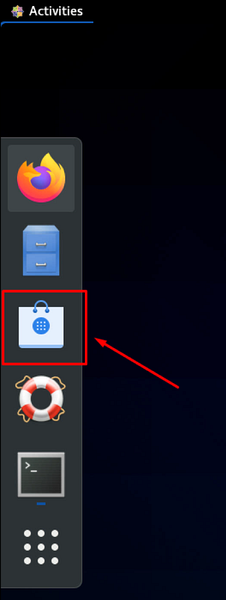
Växla till fliken ”Uppdateringar” i programvaran och klicka på uppdateringsknappen i det övre vänstra hörnet av programfönstret.
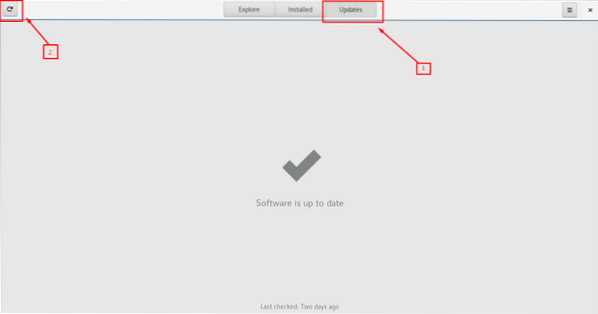
Det börjar leta efter nya uppdateringar, och det skulle ta ett tag.
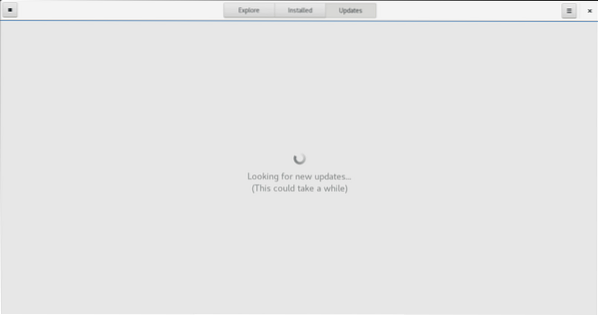
Om det finns några uppdateringar tillgängliga kommer de att visas på fliken "Uppdateringar" och du kan ladda ner och installera de uppdateringar som är tillgängliga för applikationer.
I annat fall visas meddelandet ”Programvaran är uppdaterad” om det inte finns någon tillgänglig uppdatering.
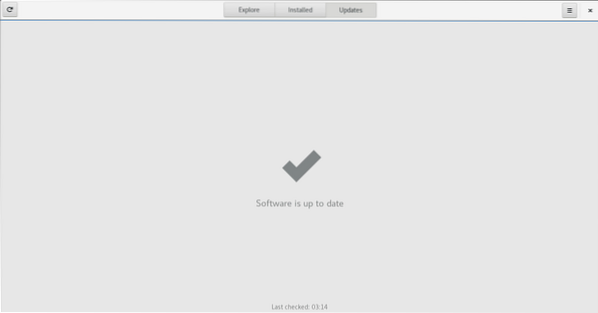
Så här kan du uppgradera paketen med CentOS8 via GUI.
Slutsats
Detta inlägg har lärt sig att uppdatera och uppgradera operativsystemet CentOS 8 med terminal- och GUI-metoden. Uppdatering av systemet är lika viktigt som att säkra systemet, för utan att uppdatera de senaste paketen kan det leda till en buggy-applikation eller en sårbarhet i applikationen.
 Phenquestions
Phenquestions


